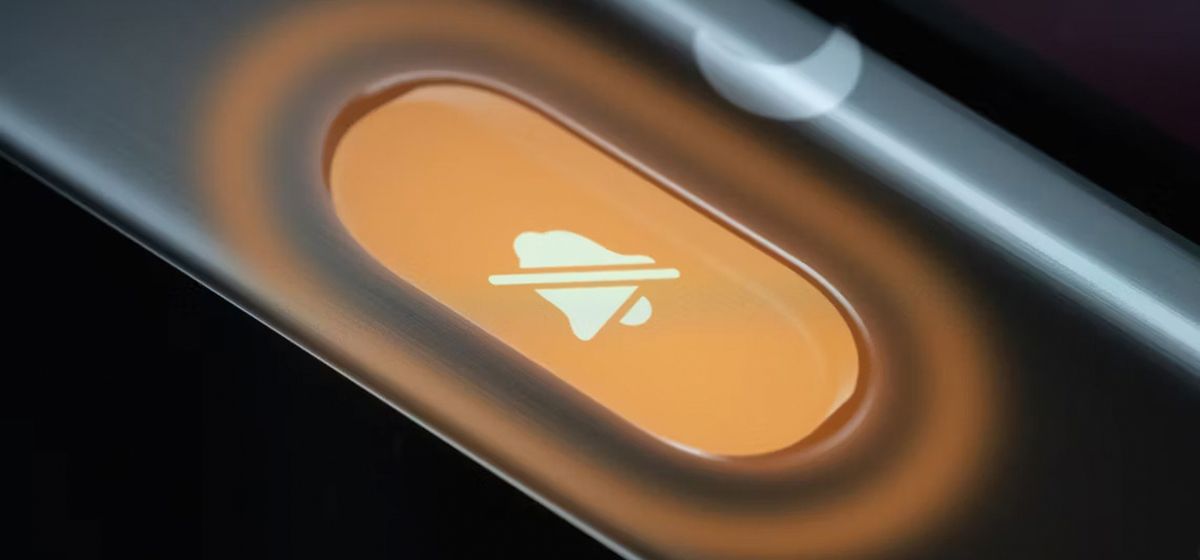
Як вимкнути вібрацію на iPhone?
в iCases BlogРозкажемо як легко вимкнути вібрацію на вашому iPhone при кожному вхідному дзвінку або повідомленні.
Незважаючи на те, що в режимі «Без звуку» вас не будуть турбувати звуки повідомлень, ваш iPhone все одно вібруватиме при надходженні оповіщень. І це може комусь заважати. У цій статті ми покажемо вам, як повністю відключити вібрацію для певних програм та конкретних повідомлень.
Як вимкнути вібрацію для дзвінків і сповіщень на iPhone?
Якщо ви не хочете, щоб ваш iPhone вібрував під час вхідних дзвінків або сповіщень, ви можете вимкнути цю функцію, виконавши такі дії:
- Перейдіть у програму «Налаштування» на своєму iPhone і виберіть «Звуки і вібровідгуки».
- Торкніться «Вібровідгуки» у розділі «Мелодія дзвінка й оповістки».
- Виберіть «Не відтворювати у режимі тиші» і або «Ніколи не відтворювати» залежно від ваших уподобань.
- Поверніться до попереднього меню та виберіть один із типів сповіщень, наприклад «Мелодія», «Сигнал повідомлення», «Нова пошта» тощо. Торкніть «Вібровідгуки» угорі та виберіть «Ніколи не відтворювати».
Як вимкнути всі вібрації на iPhone?
Хоча наведений вище метод вимикає більшість вібрацій, ваш iPhone все одно вібруватиме, якщо ви отримаєте екстрене сповіщення. Якщо ви хочете вимкнути всі вібрації на своєму iPhone, це можна зробити в налаштуваннях доступності iPhone. Все, що вам потрібно зробити, це перейти в Налаштування > Спеціальні можливості > Дотик. Тепер прокрутіть униз і вимкніть перемикач поруч із Вібрація.
Можливо, ви помітили, як ваш iPhone злегка вібрує, коли ви виконуєте такі дії, як увімкнення перемикача чи тривале натискання кнопки в Центрі керування iPhone або коли ви друкуєте на клавіатурі iPhone. Вони називаються System Haptics і Keyboard Feedback. Коли ви вимкнете всі вібрації на своєму iPhone, ви також вимкнете ці функції.
Однак ви можете вимкнути їх, не впливаючи на всі ваші додатки, перейшовши в меню «Налаштування» > «Звуки і вібровідгуки» та вимкнувши перемикач біля «Системні вібросигнали».
Подібним чином торкніться Відгуки клавіатури та вимкніть перемикач поряд із пунктом Haptics.
Як вимкнути вібрацію для певних програм?
Замість того, щоб вимикати вібрацію для текстових повідомлень, які ви отримуєте, або для всіх ваших програм, ви можете захотіти, щоб ваш iPhone припиняв вібрувати кожного разу, коли ви отримуєте сповіщення від стороннього додатка для обміну повідомленнями або соціальних мереж, як-от WhatsApp. Єдиний спосіб вимкнути вібрацію для певних програм — це налаштувати параметри сповіщень програми. Ось що вам потрібно зробити:
- Перейдіть до Налаштувань і перейдіть до Сповіщень.
- Виберіть програму, для якої ви хочете вимкнути вібрацію.
- Перемкніть перемикач біля «Оголошувати сповіщення»
Хоча ваш iPhone більше не вібруватиме при отриманні повідомлень від програми, є один нюанс: ви більше не почуєте сигналу, коли надійде повідомлення, навіть якщо ваш дзвінок включений. Це пов’язано з тим, що це метод фактично припиняє звукові оповіщення. Таким чином, якщо ви не збираєтеся відключати сповіщення на своєму iPhone, в даний час немає способу відключити вібрації для конкретних програм без втрати звукових оповіщень.










